Una vez haya configurado las rutas de las bases de datos, puede cargar el nombre de las empresas que se encuentran en cada una de ellas, diríjase a la pestaña “Empresas” para continuar con la configuración del complemento.
En la pestaña empresas se encuentra la información correspondiente al código de la empresa, el Nit, el nombre o razón social y el último año con información de cada una de las bases de datos (Administrativo, Activos fijos, Propiedad Horizontal excepto Nómina “Recurso Humano”).
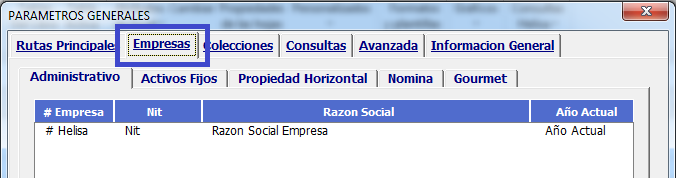
Puede dar clic en el botón “Actualizar” para que el complemento liste la información de cada una de las rutas y relacione en pantalla las empresas por cada uno de los módulos.
Las empresas que se encuentran en cada una de las bases de datos (módulos) se visualizan en cada una de las subpestañas de la pestaña “Empresas”.
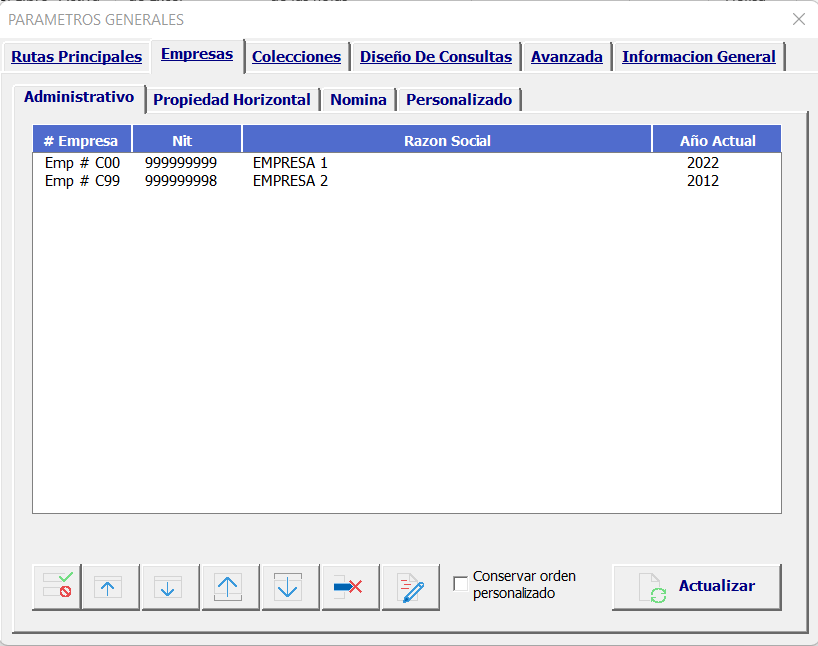
Solo en algunas ocasiones cuando se actualiza el programa Helisa, se alteran los permisos a las tablas a las cuales accede el complemento. Por lo tanto, con la siguiente opción podrá determinar si el complemento se está conectando a todos los objetos (tablas, procedimientos, vistas etc.) del software Helisa.

Aparecerá un mensaje indicando sobre cuales objetos no hay permisos.
El orden en que se visualice la información en este formulario será el mismo orden en que se mostrará en cada una de las consultas. Por ejemplo, si tenemos empresas de la uno a la diez, y generalmente usamos la empresa número diez, lo más conveniente sería cambiar de posición o el orden de esta empresa. Para ello puede hacer uso de los botones de desplazamiento para llevar el registro una posición hacia arriba, hacia abajo o al primer o último, basta con seleccionar la empresa y dar clic en el botón correspondiente a la acción que quiera llevar a cabo.

De igual forma puede ordenar esos datos dando clic sobre el título de cada uno de los campos, por ejemplo, si se desean ordenar las empresas por año se da clic en el título “Año actual” cada vez que vuelva a ejecutar esta acción el complemento alternará los datos mostrándolos en orden ascendente y/o descendente.
Para conservar el orden de las empresas deje marcado el check “Conservar orden personalizado”:

Si desea borrar una empresa que no utiliza de la lista del cuadro del formulario, dé clic en el botón de “Eliminar la empresa”.

Las consultas que se realizan en el complemento se relacionan con los nombres de las empresas (El nombre tal como aparece en la base de datos de Helisa). Sin embargo, en ocasiones usted considerará apropiado utilizar un nombre más corto o diferenciar una empresa de otra colocando un carácter o palabra específica. Lo anterior se debe a que en la base de datos de Helisa pueden existir varias empresas con el mismo nombre y con el mismo Nit. Por lo tanto, si se emplea el complemento para traer algunas consultas de la última empresa, se mostrarán los datos de la primera empresa que exista con ese mismo nombre.
Para dar solución a esta posible restricción, usted podrá personalizar el nombre de cada una de las empresas, esto lo puede realizar con el botón “Renombrar Empresas”.

Al dar clic se habilitan dos campos que se refieren al nombre anterior de la empresa y al nuevo nombre que tendrá la misma.
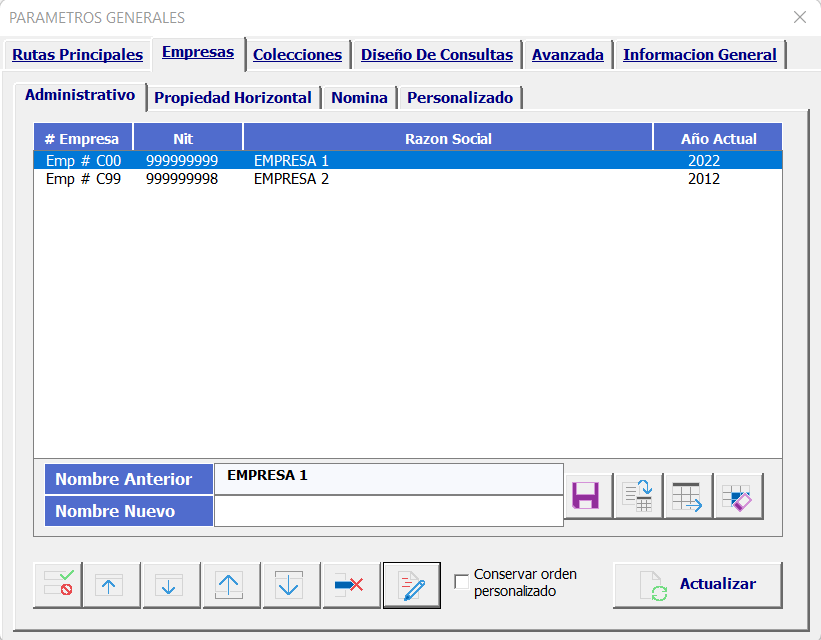
Para este caso se selecciona una de las empresas y automáticamente se relaciona el nombre en el campo “Nombre anterior”, después de esto se relaciona un nombre nuevo que no tenga comillas, y se da clic en el botón “Guardar”.
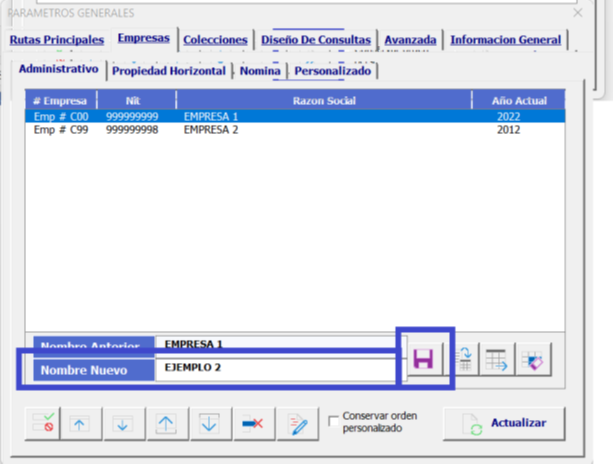
En caso de que sean muchas empresas a las cuales se les desea cambiar el nombre, resultará algo dispendioso realizar el cambio de nombre, empresa por empresa, por lo tanto, puede dar clic en el botón de “Exportar información”.

Y la información aparece en un nuevo libro, allí debe proceder a modificar las celdas que tienen como título “Nombre Definido”.
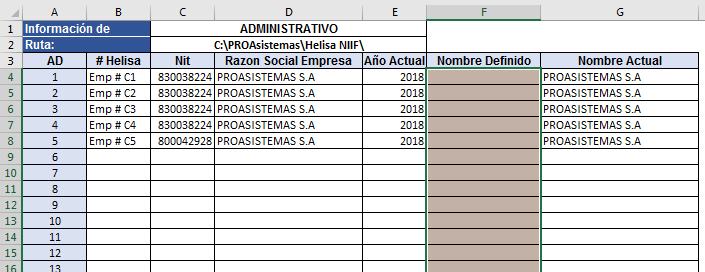
Una vez haya realizado este procedimiento y estando ubicado en la hoja donde hizo los cambios de nombres, debe importar esta información a las configuraciones del complemento, vaya nuevamente a la opción de configuraciones, y en la pestaña de empresas, clic en el botón de “Renombrar Empresas” y posteriormente en el botón de “Importar Información”.

Para recuperar los nombres originales de las empresas debe dar clic en el botón “Eliminar nombres personalizados de empresas”.

Cada vez que actualice las empresas (que generalmente suele ser de forma anual) o cuando cree una empresa en el software Helisa, el complemento mantendrá los nombres personalizados que el usuario le ha dado, a menos que se eliminen esos nombres con la opción a la que se refiere el párrafo anterior.
En el siguiente video se da una breve explicación del tema: